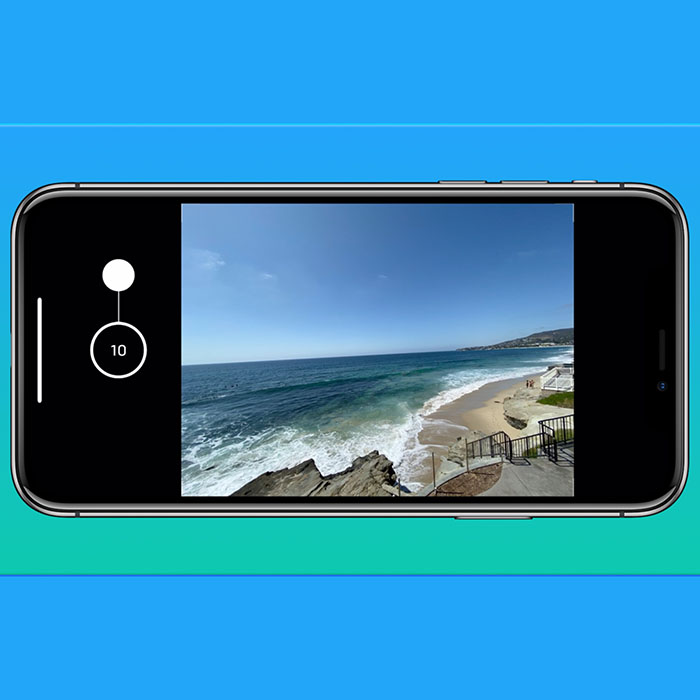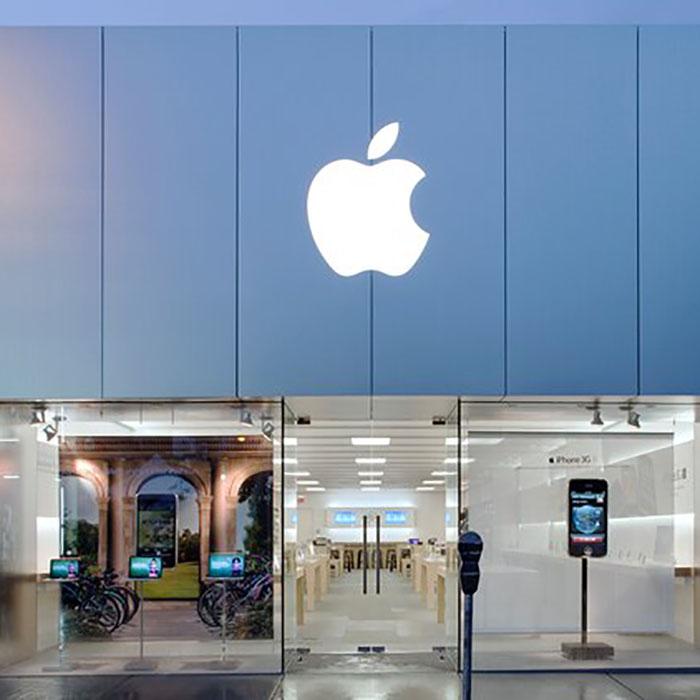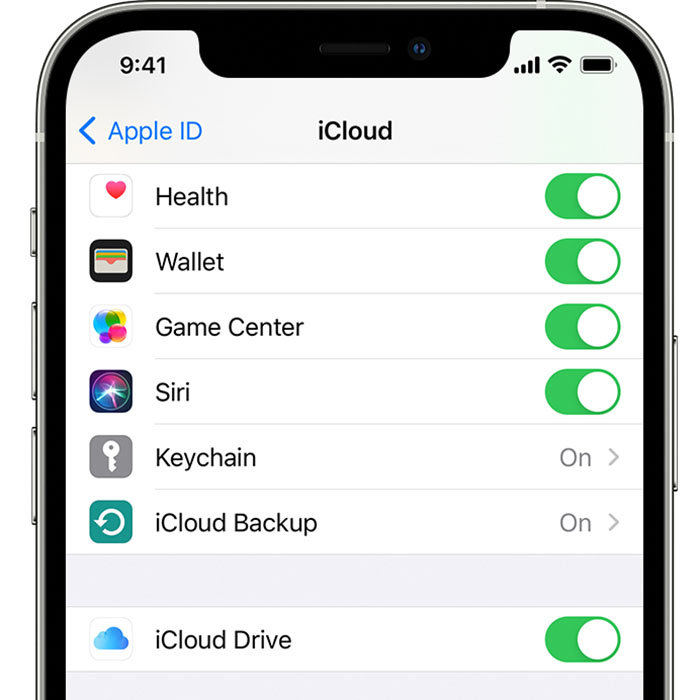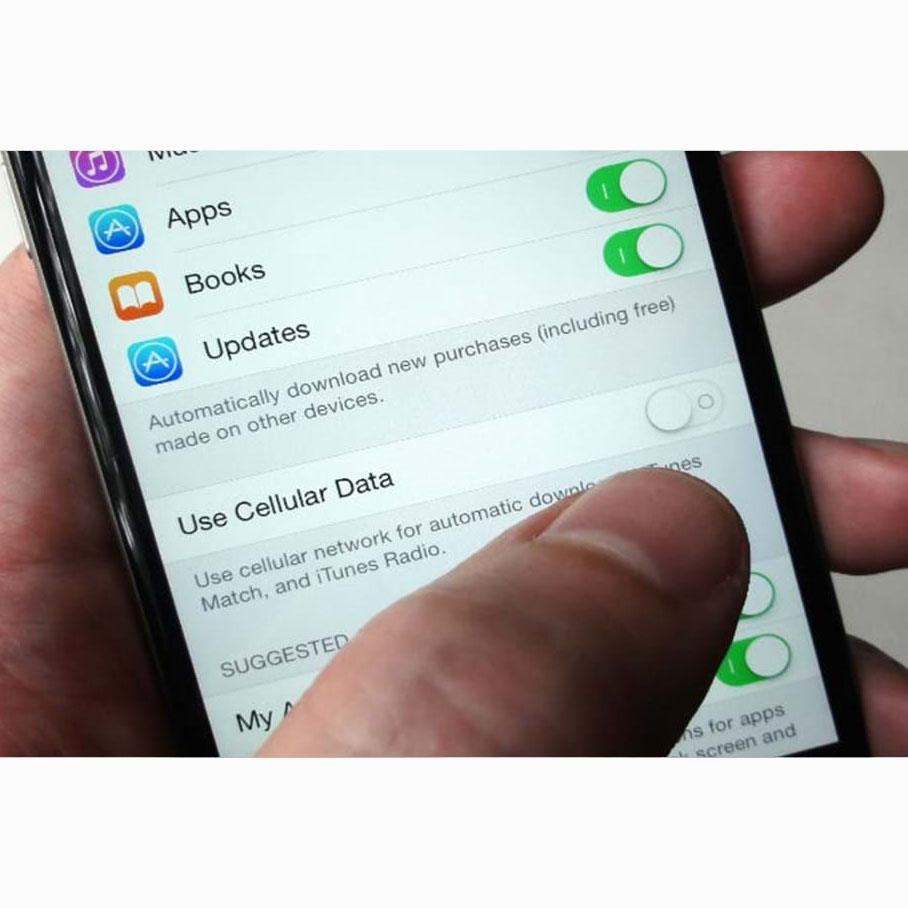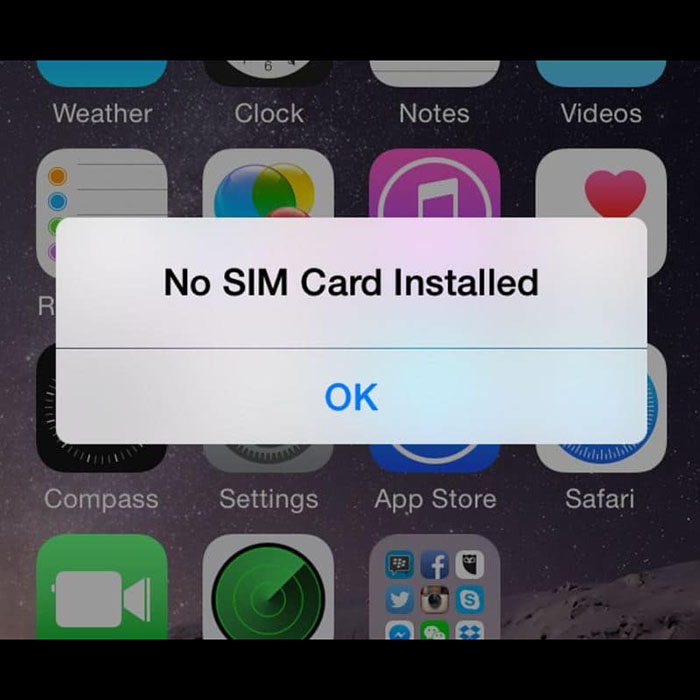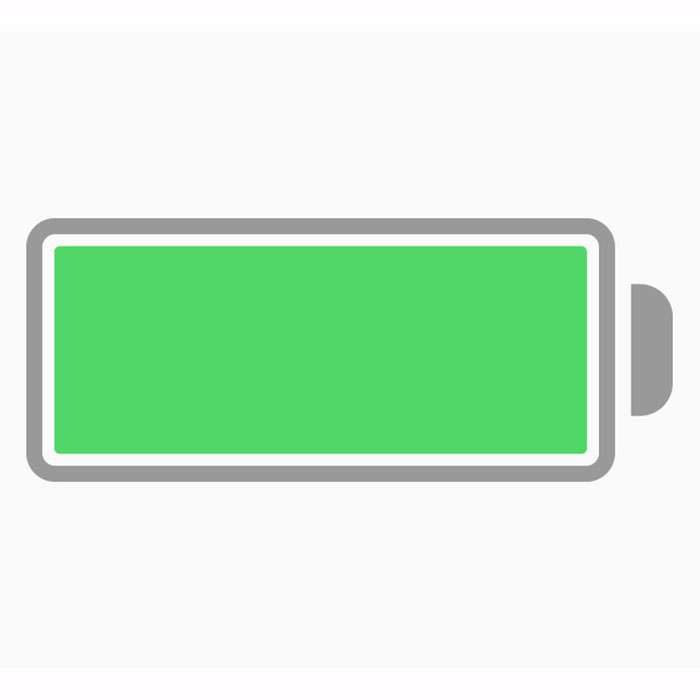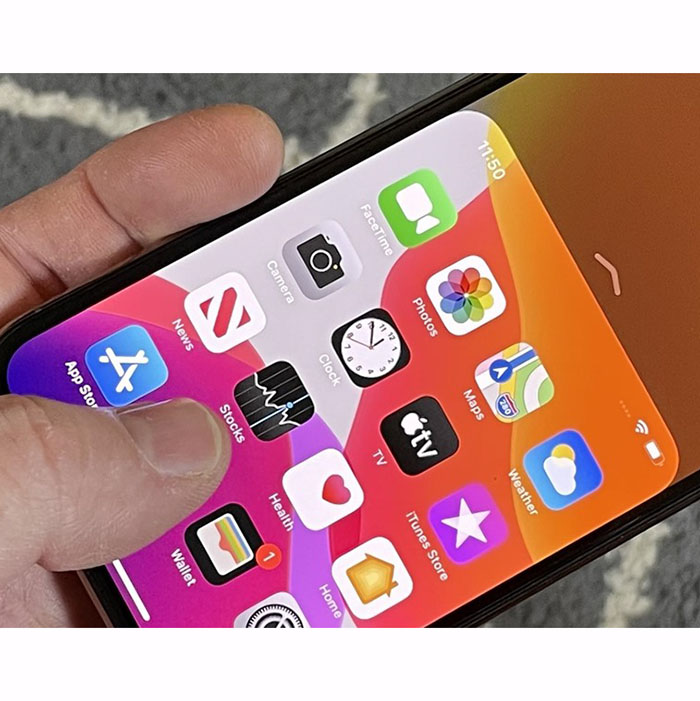فیلترهای دوربین آیفون

زیبایی نرمافزار عکس در این است که میتوانید تصاویر را ویرایش و اصلاح کنید تا احمقانهتر، بدجنستر و زیباتر به نظر برسند – یا حتی از رنگی به سیاه و سفید تبدیل شوند. این پیشرفتها را با استفاده از ابزارهای فیلترهای دوربین آیفون در برنامه Photos یا هر تعداد برنامه شخص انجام میدهید.
اپل به شما امکان می دهد قبل از گرفتن عکس از جلوه های رنگی استفاده کنید. حتی بهتر از آن، این ابزارهای مفید، فیلترهای زنده هستند، بنابراین میتوانید تأثیر تغییر از یک فیلتر به فیلتر دیگر را قبل از تصمیمگیری در مورد اینکه کدام یک برای یک صحنه خاص بهتر کار میکند، ببینید.
برای اعمال یک فیلتر، روی نماد فیلترهای سه نقطه در گوشه سمت راست بالای نمایشگر ضربه بزنید و سپس روی هر یک از تصاویر کوچک نشان دهنده 9 فیلتر موجود ضربه بزنید. این فیلترها از فیلتر سیاه و سفید نوآر گرفته تا فیلتر دراماتیک خنک که کمی شسته شده است. یا روی دهمین تصویر کوچک، اصلی، تا انتها به سمت چپ ضربه بزنید تا به تصویری که با آن شروع کرده اید بازگردید.
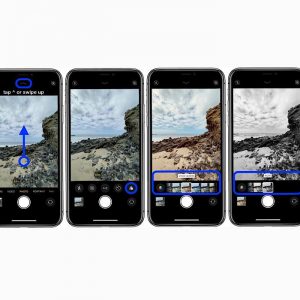
اتفاقاً، در تنظیمات دوربین، میتوانید فیلتر، نور یا عمق استفاده شده را بهطور خودکار حفظ کنید، نه اینکه مجبور باشید هر بار که عکس میگیرید اینها را انتخاب کنید. تنظیمات دوربین تنظیمات را حفظ کنید و کلید Creative Controls را روشن کنید. همچنین میتوانید آخرین حالت تصویربرداری را با روشن کردن کلید حالت دوربین حفظ کنید. همین امر در مورد ویژگی Live Photo نیز صدق می کند.
میتوانید پس از گرفتن عکس، فیلترها را نیز به عنوان بخشی از مجموعه ویرایش خود اعمال کنید. به این ترتیب، شما یک عکس معمولی و یک عکس فیلتر شده خواهید داشت. اگر قبل از عکاسی فیلتری اعمال کنید، دوربین فقط در آن حالت فیلتر شده عکس می گیرد.
استفاده از تایمر دوربین آیفون
بسیاری از دوربین های فیزیکی دارای یک تایمر خودکار هستند که به شما امکان می دهد بخشی از یک عکس، شاید در یک محیط گروهی با دوستانتان باشید. تایمر خودکار تعبیه شده در برنامه دوربین، این قابلیت را به آیفون شما اضافه می کند، چه از دوربین جلو یا عقب استفاده کنید. در هر صورت، افزودن ویژگی زمانبندی خودکار ممکن است کیفیت سلفیهای شما را بهبود بخشد.
روی نماد تایمر ضربه بزنید. (اگر یکی از مدل های 11s را دارید، ابتدا باید انگشت خود را به سمت بالا بکشید تا نماد نمایان شود). 3 ثانیه یا 10 ثانیه را به عنوان فاصله زمانی بین فشار دادن شاتر و گرفتن عکس انتخاب کنید. در سلفیهایی که با تایمر خودکار تولید میشوند، شمارش معکوس ثانیهها را خواهید دید. برای خاموش کردن تایمر خودکار، روی دکمه خاموش ضربه بزنید. ساده تر از این نمی تواند باشد.